
PS天空素材高清大图免费下载 附添加天空素材的使用教程
- 大小:7.85GB
- 分类:滤镜插件
- 环境:Windows
- 更新:2019-07-27
热门排行
简介

PS天空高清素材在哪可以免费下载呢?今天小编就给大家介绍一个由网友分享的天空高清素材吧!
Photoshop cc2019直装免激活 v20.0.5 中文精简版 64位
素材介绍

暴风雨

换天补天全景天空大图!(珍藏版)

蓝天白云

史诗般的日落云彩

早晨傍晚日出日落
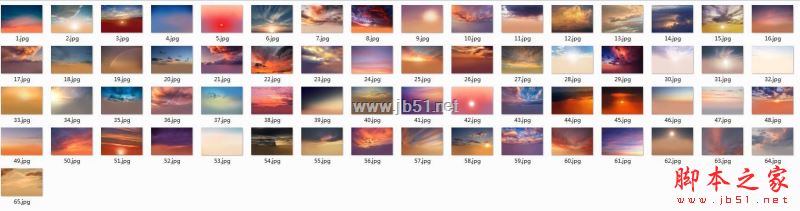
长曝光

ps怎么加天空素材
效果对比图:

具体步骤:
1、首先打开我们需要置换天空的背景图片和天空素材


2、我们用快速选择工具选择出背景中的天空

3、根据需要来调整快速选择工具中画笔的大小、硬度和间距。其中画笔大小表示识别的范围,硬度代表边缘识别能力,间距表示边缘的连贯程度

4、这里选择后我们需要反选一下(ctrl+shift+i)来选择出天空,下面我们利用调整边缘来修饰一下我们的选区并把天空素材放上去


5、选择天空素材图层,使用移动工具把它放到原图合适的位置

6、我们从原图中人物和他肩上的木板可以分析出光线是从那个方向照射过来的,所以我们需要调整天空的方向。我们把天空素材复制一份,自由变换(ctrl+t)右键点击选择水平翻转,调整一下方向,回车确定关闭其他图层,我们可以看到边上有一些瑕疵(图中红线的地方)

7、用套索工具选中左边的地方,打开编辑里面的填充,在“使用”选项里面选择内容识别,点击确定,右侧的一样操作



8、新建图层,选择仿制图章工具去除左下方的小山头。

9、通过观察可以看到下图中红线部分有扣图后留下来的杂色

10、先用套索工具选择左边尾翼的部分,找到滤镜下的其他最小值,半径选择1个像素,确定,

11、最后保存导出

.ATN文件使用方法
1.点击窗口--->选择动作(或者使用alt+f9快捷键)
2.将.atn文件拖拽过来
3.在动作窗口找到并选择“换天空动作”
4.最后点击下方三角开始动作

PhotoPS 换天空动作教程
1.首先将需要更换天空的图片拖拽到PS内,然后alt+f9 选择photoPS 换天空动作。
首选选择置入天空素材,如图

2.选择好天空素材,如图
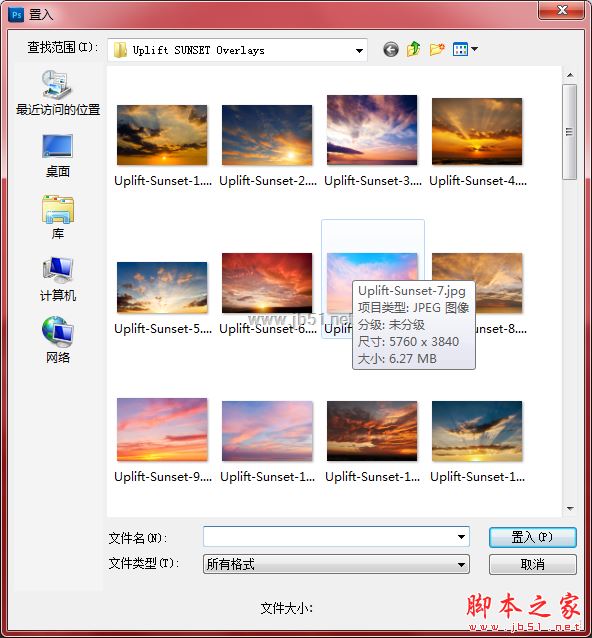
3.调整天空透明度

4.高斯模糊


5.利用吸管工具


6.更换完成














 chrome下载
chrome下载 知乎下载
知乎下载 Kimi下载
Kimi下载 微信下载
微信下载 天猫下载
天猫下载 百度地图下载
百度地图下载 携程下载
携程下载 QQ音乐下载
QQ音乐下载